Печать пробного оттиска на лазерном или струйном принтере
Выберите в меню команду File › Print (Файл › Печать).
В открывающемся списке Printer (Принтер) диалога Print (Печать) выберите свой струйный или лазерный принтер.
Обратите внимание, что программа Adobe InDesign автоматически выбирает файл PPD (PostScript Printer Description files – файлы описания принтеров в формате PostScript), который был ассоциирован с этим принтером во время его установки.
Если у вас нет принтера, подсоединенного к компьютеру или сети, выберите в открывающемся списке Printer (Принтер) значение PostScript File (Файл формата PostScript), а в открывающемся списке PPD (Файлы описания принтеров в формате PostScript) выберите значение Device Independent (Независимый от устройства).
Щелкните на строке Setup (Настройка) списка в левой части диалога Print (Печать) и настройте следующие параметры:
- В открывающемся списке Paper Size (Размер бумаги) выберите значение Letter (Письмо).
- Установите переключатель Scale (Изменение размера) в положение Scale To Fit (Уместить на странице).
- В открывающемся списке Page Position (Положение на странице) выберите значение Centered (По центру).
Если в открывающемся списке Printer (Принтер) выбрано значение PostScript File (Файл формата PostScript), а в открывающемся списке PPD (Файлы описания принтеров в формате PostScript) выбрано значение Device Independent (Независимый от устройства), то вы не сможете изменить размер документа или его положение на странице.
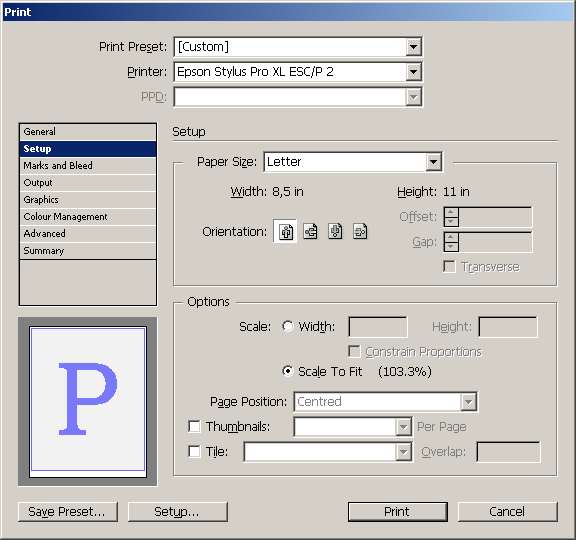
Щелкните на строке Marks and Bleed (Метки и обрезка) списка в левой части диалога Print (Печать) и установите следующие значения параметров:
- Установите флажок Crop Marks (Метки обрезки).
- Установите флажок Color Bars (Цветные полоски).
- Установите флажок Page Information (Информация о странице).
В данном документе нет элементов, которые выходят за края станицы, поэтому можно не изменять значения параметров Bleed (Обрезка).
